Fijar las primeras filas-columnas en Excel es un sencillo truco que aumenta la productividad en hojas de cálculo grandes. Nos referimos a esas filas y/o columnas que contienen los títulos o encabezados.
De esta forma al desplazarse por la hoja arriba o abajo, a izquierda o a derecha, siempre sabremos a qué fila y/o a qué columna pertenecen los datos que estamos visualizando.
Fijar las primeras filas-columnas en Excel: Inmovilizar paneles
Para conseguir fijar las primeras filas-columnas en Excel, o lo que es lo mismo, que una o más filas y/o columnas queden fijas, deberemos utilizar el comando Inmovilizar desde la ficha Vista.
- Haz clic sobre la celda situada justo debajo de las filas a dejar fijas, y justo a la derecha de las columnas que también fijarás. Por ejemplo, si quieres dejar fijas las dos primeras filas, y la primera columna, haz clic sobre la celda B3.
- Desde la ficha Vista selecciona el desplegable del botón Inmovilizar, y selecciona Inmovilizar Paneles.
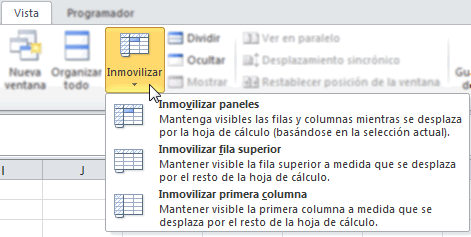
Excel mostrará en la hoja unas líneas delgadas que nos indican que hemos inmovilizado los paneles seleccionados justo por encima y a la izquierda de la celda seleccionada.
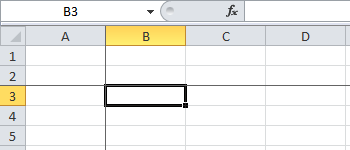
Ahora al desplazarte por la hoja, siempre se mostrarán esas filas o columnas que has inmovilizado, por lo que los encabezados de tus datos siempre estarán visibles
Fijar sólo la primera fila o la primera columna en Excel
- Si tan sólo quieres inmovilizar la primera fila selecciona la opción Inmovilizar fila superior.
- Si tan sólo quieres inmovilidar la primer columan, selecciona la opción Inmovilizar primera columna.
En estos dos casos, será innecesario el paso 1 que recomendamos en el método anterior.
Movilizar de nuevo los paneles
Para que las filas o columnas que hemos inmovilizado queden libres podemos de nuevo desde la ficha Vista > Inmovilizar seleccionar la opción Movilizar paneles, independientemente de la opción que eligieras a la hora de inmovilizarlos
Si lo que quieres es dividir la ventana de Excel en dos o cuatro paneles independientes, consulta Dividir la ventana de Excel en dos o cuatro paneles